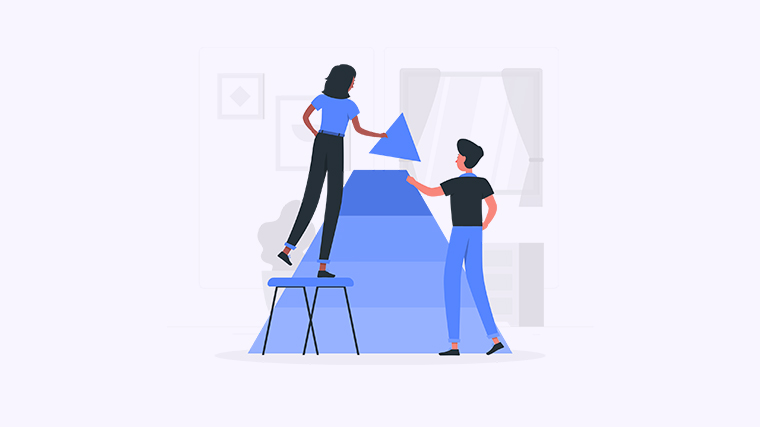
你是否经常需要将Excel表格中的数据进行随机排序,但却不知道如何操作?在本篇教程中,我们将为你介绍几种简单的方法来实现Excel的随机排序功能,帮助你更好地处理数据。
方法一:使用 RAND 函数
首先,我们可以利用 Excel 内置的 RAND 函数来实现随机排序。RAND 函数会返回一个0到1之间的随机数。
1. 在新的列中插入一个空白列,命名为“随机数”(或其他你认为合适的名称)。
2. 在行的“随机数”列中输入以下公式:=RAND()。
3. 将该公式拖动到需要随机排序的数据范围。
4. 选中“随机数”列,然后单击“排序”按钮,选择按照“随机数”列排序。
5. Excel 将按照“随机数”列的值对数据进行排序,从而实现随机排序。
方法二:使用宏进行随机排序
如果你需要频繁进行随机排序,可以创建一个宏来简化操作:
1. 按下“Alt + F11”打开 Visual Basic 编辑器。
2. 在“插入”菜单中选择“模块”。
3. 在模块中输入以下宏代码:
Sub RandomSort() Dim LastRow As Long LastRow = Cells(Rows.Count, "A").End(xlUp).Row With Range("A1:A" & LastRow) .Formula = "=RAND()" .Value = .Value .Sort key1:=Range("A1"), order1:=xlAscending, Header:=xlYes End WithEnd Sub
4. 关闭 Visual Basic 编辑器。
5. 按下“Alt + F8”打开宏对话框,选择“RandomSort”宏并点击“运行”。
6. Excel 将自动在选定的数据范围中进行随机排序。
方法三:使用表格工具进行随机排序
Excel 还提供了一个简便的表格工具来实现随机排序:
1. 选中需要进行随机排序的数据范围。
2. 点击“数据”选项卡上的“排序”按钮。
3. 在排序对话框中,选择你希望按照的列进行排序,如“姓名”或“学号”。
4. 在“排序方式”下拉菜单中选择“随机排序”。
5. 点击“确定”按钮,Excel 将按照选择的列以随机顺序对数据进行排序。
现在,你已经掌握了三种在Excel中实现随机排序的方法。根据你的具体需求,选择其中一种方法即可轻松完成任务。
尝试一下这些方法,并与我们分享你的体验和遇到的问题。